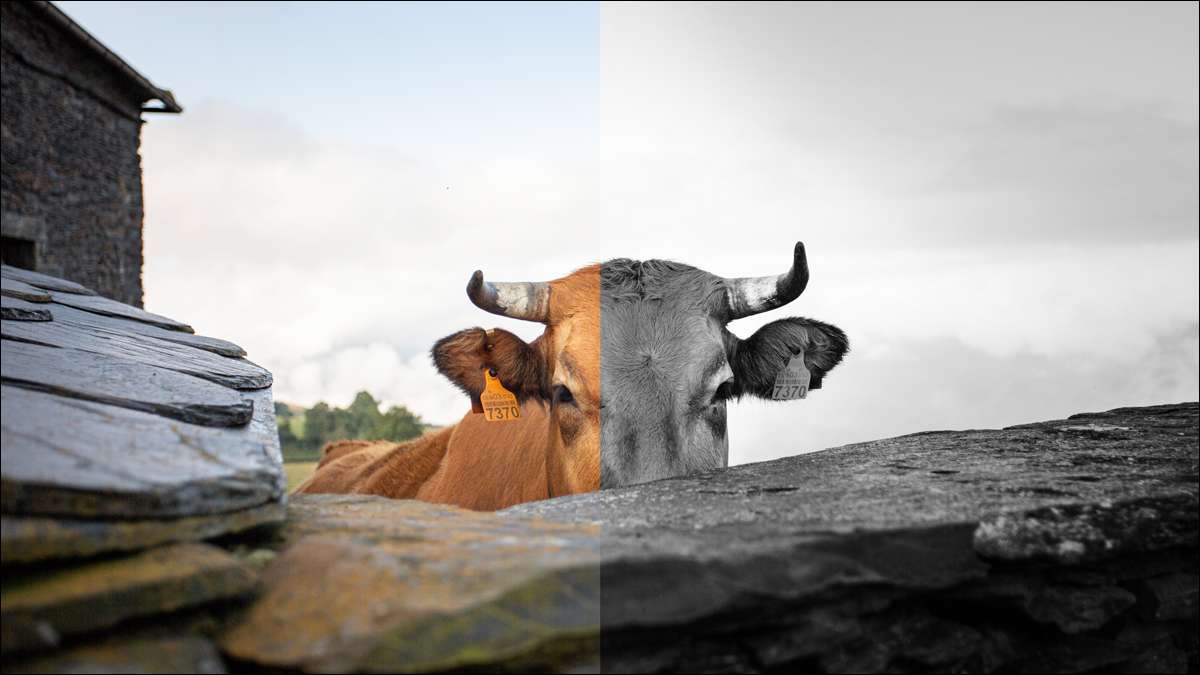
Lightroom-presets zijn een populaire manier om afbeeldingen te bewerken, maar als u liever Adobe Photoshop gebruikt, is er een manier om ze te gebruiken in Photoshop, ook met behulp van Adobe Camera Raw (ACR). Laat het me uitleggen.
Waarom ACR (eigenlijk) Lightroom is
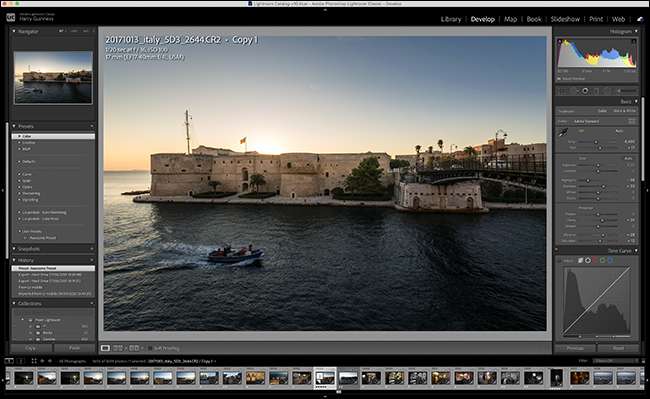
Adobe Camera Raw en Lightroom gebruiken dezelfde beeldverwerkingsmotor onder de kap, met slechts iets verschillende gebruikersinterfaces. Dit betekent dat Lightroom-presets in ACR werkt zonder dat u rare tweaks moet doen.
In feite, Lightroom Classic en ACR Deel zelfs dezelfde map in de presets. Dit betekent dat het toevoegen van presets aan Lightroom Classic (maar niet Lightroom) automatisch toevoegen aan Photoshop op dezelfde computer.
Als u echter geen Lightroom Classic gebruikt, kunt u nog steeds presets toevoegen aan Photoshop. Hier is hoe.
Hoe presets in ACR te installeren
Download en (indien nodig) uitpakken de presets die u wilt installeren. Als Photoshop open is, stop dan.
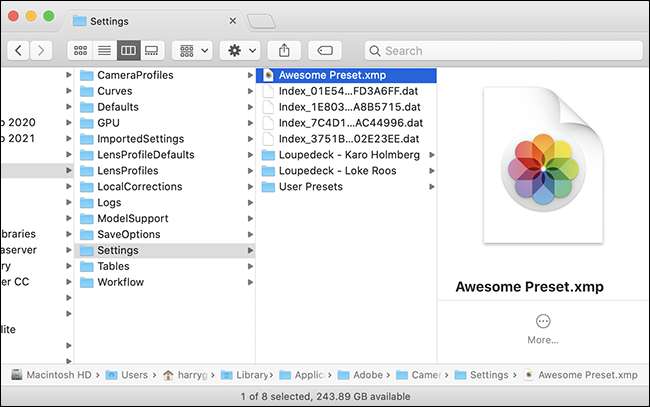
Open Bestand Explorer op een Windows 10-pc, plak u het volgende adres in de adresbalk en druk op ENTER:
C: \ gebruikers \ [gebruikersnaam] \ appdata \ roaming \ Adobe \ Cameraraw \ Instellingen
Op een Mac, Open Finder, klik op Go & GT; Ga naar map, plak het volgende adres en druk op Return:
~ / Library / Application Support / Adobe / Cameraraw / Instellingen
Kopieer de vooraf ingestelde bestanden in deze map.
Nu kunt u Adobe Camera Raw openen en de presets zijn er klaar voor u om te gebruiken.
Opmerking: U hebt de presets nodig om in het XMP-formaat te bevinden. Als ze in het oudere lrtemplate-formaat zijn, kunt u gebruik een app om ze te converteren . Alternatief, importeer ze in Lightroom Classic , dat automatisch het conversieproces behandelt en ze toevoegen aan ACR.
Hoe Lightroom-presets in Photoshop te gebruiken
Met de voorinstellingen die in de juiste map zijn geïnstalleerd, is het tijd om ze te gebruiken. Er zijn twee manieren om het te doen, afhankelijk van de afbeeldingen die je bewerkt.
Op RAW-afbeeldingen
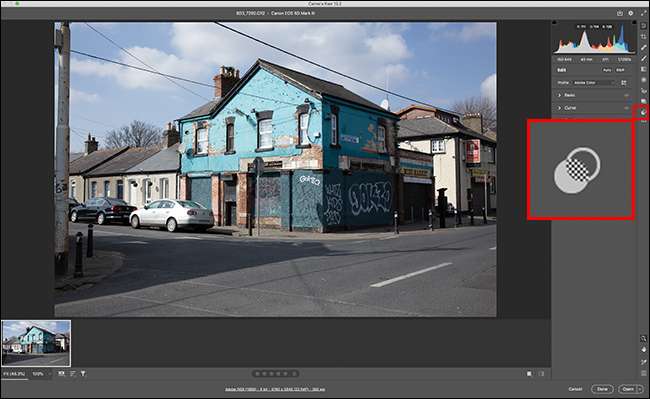
Als u een opent Rauwe afbeelding In Photoshop wordt Adobe Camera Raw automatisch eerst geopend. Maak bewerkingen die u wilt en klik vervolgens op de twee overlappende cirkelspictogram in de rechterzijbalk (of gebruik de sneltoets Shift + P).
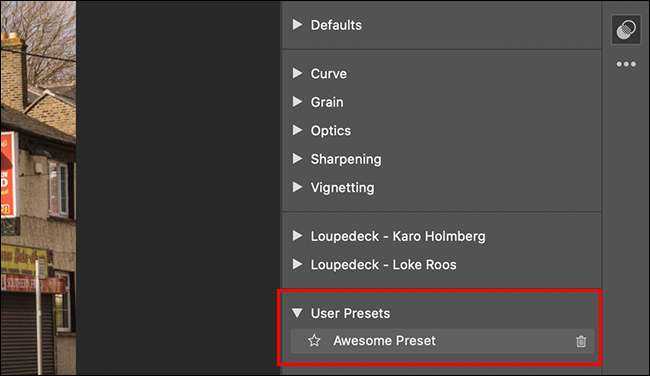
Zoek de preset die u wilt toepassen, maak eventuele tweaks die u wilt en klik vervolgens op "Openen" om de afbeelding in Photoshop te openen, waar u dingen kunt afmaken.
Gebruik van het ACR-filter
Als u RAW-afbeeldingen niet opnam, kunt u nog steeds presets toepassen op uw afbeeldingen met behulp van de grondfilter van Adobe Camera Hoewel de resultaten misschien niet zo goed zijn .
Open de afbeelding die u in Photoshop wilt bewerken en naar Filter & GT gaan; Camera RAW-filter.
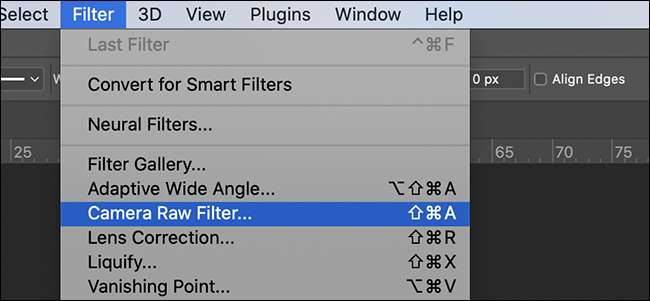
Klik in de rechterzijbalk op de twee overlappende cirkelspictogram (of gebruik de sneltoets Shift + P).
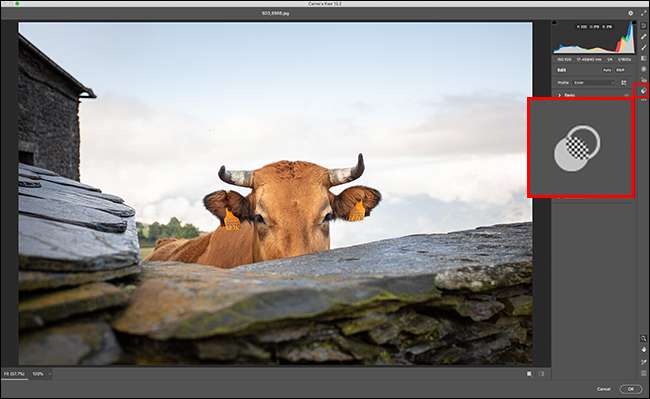
Nu ziet u een lijst met alle beschikbare presets. Selecteer degene die u wilt, maak eventuele extra tweaks of bewerkingen op uw afbeelding en klik vervolgens op "OK" om terug te gaan naar Photoshop.
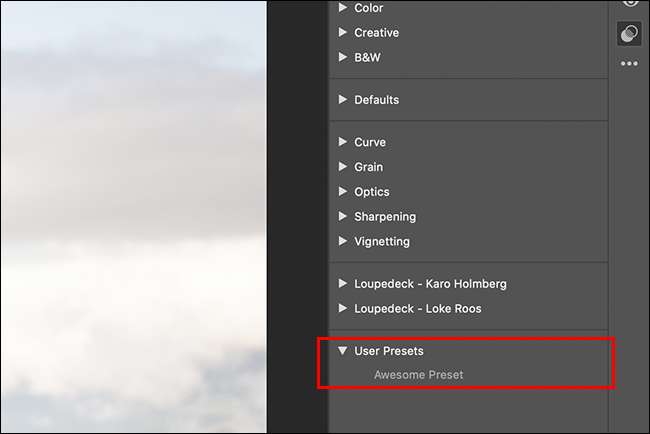
Als u in staat wilt zijn om de effecten van het ACR-filter ongedaan te maken of te bellen nadat u het hebt toegepast, zou u dit moeten doen Converteer je afbeelding naar een slim object eerst.







